10.3 Werken met het organigram
In het dashboard wordt het organigram van de eenheid weergegeven op basis van de zoekopdracht die is ingevoerd op de pagina Organigram. U kunt ook andere taken op de pagina uitvoeren, zoals andere relaties van de eenheid weergeven, de hoofdeenheid wijzigen en het bijbehorende organigram bekijken, of het organigram van een eenheid op het volgende niveau in de relatiehiërarchie weergeven.
Om meer inzicht te krijgen in de taken die u kunt uitvoeren op de pagina Organigram, kijken we naar het volgende voorbeeld van een marketingteam in bedrijf XYZ:
Margo Mackenzie is de directeur van het marketingteam en Allison Blake, Kevin Chester en Maria Belafonte zijn werknemers die aan haar rapporteren. Margo Mackenzie rapporteert aan Timothy Swan, de vicepresident van het marketingteam.
Ga in het dashboard naar Personen > Organigram en zoek op Timothy Swan om zijn organigram te bekijken. Voer dezelfde zoekopdracht uit voor Margo Mackenzie. Afgebeelde 10-2 en Afgebeelde 10-3 toont u hun afzonderlijke organigram op basis van de relatie Manager-Werknemer.
Afgebeelde 10-2 Het organigram van Timothy Swan in de rol van Manager.

Afgebeelde 10-3 Het organigram van Margo Mackenzie in de rol van Manager.

Laten we kijken naar de taken die u kunt uitvoeren op de pagina Organigram op basis van het voorbeeld hierboven:
OPMERKING:De bovenstaande taken kunnen worden toegepast op zowel gebruikerseenheden als aangepaste eenheden.
10.3.1 De hoofdeenheid in de organigramweergave opnieuw instellen
Als u de hoofdgebruiker in uw organigramweergave opnieuw wilt instellen, voert u de volgende acties uit:
-
Identificeer de gebruiker die u als de nieuwe hoofdeenheid wilt aanwijzen.
Stel dat u het organigram bekijkt waarin Timothy Swan de rol van Manager heeft en u wilt dat Margo Mackenzie de nieuwe hoofdeenheid wordt.
-
Ga naar de kaart van Margo Mackenzie en klik op het
 -pictogram. Zij wordt de nieuwe hoofdeenheid en staat nu bovenaan in het organigram Manager-Werknemer. De werknemers die rapporteren aan Margo Mackenzie, namelijk Maria Belafonte, Kevin Chester en Allison Blake, worden onder haar weergegeven.
-pictogram. Zij wordt de nieuwe hoofdeenheid en staat nu bovenaan in het organigram Manager-Werknemer. De werknemers die rapporteren aan Margo Mackenzie, namelijk Maria Belafonte, Kevin Chester en Allison Blake, worden onder haar weergegeven.
Afgebeelde 10-4 Margo Mackenzie als nieuwe hoofdeenheid in de organigramweergave

10.3.2 De organigramweergave wijzigen
Als u de hoofdgebruiker en de standaardrelatie in uw organigramweergave opnieuw wilt instellen, voert u de volgende acties uit:
-
Identificeer de gebruiker van wie u het organigram wilt bekijken.
Stel dat u het organigram bekijkt waarin Margo Mackenzie de rol van Manager heeft. Maria Belafonte, de werknemer onder Margo Mackenzie, is ook een mentor voor Kevin Chester en Allison Blake. U wilt de relatie Mentor-Werknemer van Maria Belafonte bekijken.
-
Ga naar de kaart van Maria Belafonte en klik op
 .
.
-
In het vervolgkeuzemenu selecteert u de relatie Mentor-Werknemer. Maria Belafonte wordt de hoofdeenheid van het organigram Mentor-Werknemer en Kevin Chester en Allison Blake worden vermeld als werknemers onder haar.
Afgebeelde 10-5 Het organigram van Maria Belafonte in de rol van Mentor
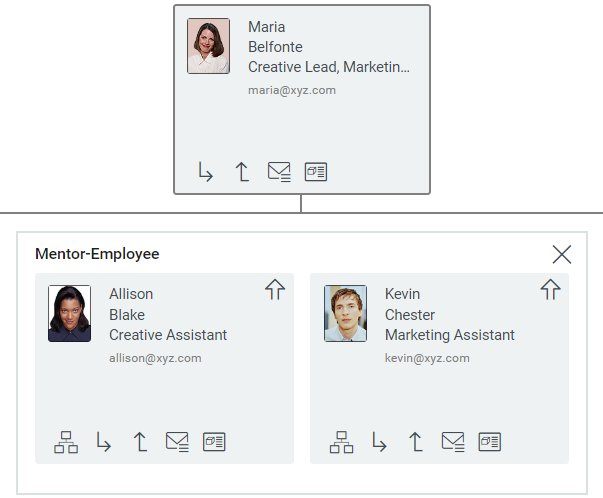
10.3.3 Een relatie selecteren om te bekijken
Als u andere relaties dan de standaardrelatie van een gebruiker wilt bekijken, voert u de volgende acties uit:
-
Identificeer de gebruiker van wie u de relatie wilt bekijken.
Stel dat u het organigram bekijkt waarin Margo Mackenzie de rol van Manager heeft. U wilt de relatie Gebruikersgroep bekijken van Maria Belafonte, een lid van de marketinggroep.
-
Ga naar de kaart van Maria Belafonte en klik op
 .
.
-
In het vervolgkeuzemenu selecteert u de relatie Gebruikersgroepen. Het schema van Maria Belafonte's groepslidmaatschap wordt geïntegreerd in de bestaande organigramweergave.
OPMERKING:Het maximale niveau waartoe u het organigram van een gebruiker kunt uitbreiden en de relaties intern kunt weergeven, wordt gedefinieerd door de beheerder. U kunt standaard uitbreiden tot niveau 3, waarbij niveau 1 altijd is toegewezen aan de hoofdgebruiker.
10.3.4 Naar het volgende niveau in de relatiehiërarchie navigeren
Om deze taak beter te begrijpen, kijken we naar het tweede voorbeeld van Edwin Miller, die directeur is van het verkoopteam. Allison Blake en Filla Martell zijn de directe rapporterenden onder Edward Miller. Zoals u ziet, is Allison Blake een algemeen lid van het verkoop- en het marketingteam en rapporteert ze aan twee managers, namelijk Edward Miller en Margo Mackenzie.
Als u wilt navigeren en uitbreiden naar het volgende niveau in de relatiestructuur, voert u de volgende acties uit:
-
Identificeer de gebruiker voor wie u het volgende niveau in de hiërarchie wilt weergeven en voor wie u naar het volgende niveau wilt navigeren.
Stel dat u het organigram bekijkt waarin Margo Mackenzie de rol van Manager heeft en u wilt het organigram van Allison Blake weergeven.
-
Ga naar de kaart van Allison Blake, klik op
 en selecteer de recursieve relatie Manager-Werknemer in de lijst.
en selecteer de recursieve relatie Manager-Werknemer in de lijst.
-
Klik op
 .
.
In het vervolgkeuzemenu Manager-Werknemer worden bij de werknemer Allison Blake twee managers weergegeven, namelijk Margo Mackenzie en Edward Miller, aan wie ze rapporteert.
Afgebeelde 10-6 De recursieve relatie Manager-Werknemer van Allison Blake

-
Selecteer de manager Edward Miller. Het organigram van Allison Blake wordt weergegeven.
Afgebeelde 10-7 Het organigram van Allison Blake

10.3.5 E-mailbericht verzenden naar gebruikers vanuit het organigram
Met de optie  kunt u het volgende doen:
kunt u het volgende doen:
-
Een e-mailbericht verzenden naar de geselecteerde gebruiker.
-
De koppeling naar het profiel van een eenheid delen via e-mail.
-
(Optioneel, kan alleen worden toegepast bij de relatie Manager-Werknemer) Een e-mailbericht verzenden naar alle teamleden onder de geselecteerde gebruiker.
Klik op het dashboard op ![]() voor meer informatie.
voor meer informatie.
Voordat u een e-mailbericht verzendt vanuit de organigramweergave, moet u ervoor zorgen dat er een standaard e-mailclient is geconfigureerd in uw systeem.
10.3.6 Gedetailleerde informatie van een gebruiker bekijken
-
Identificeer de gebruiker wiens informatie u wilt bekijken.
Stel dat u het organigram bekijkt waarin Margo Mackenzie de rol van Manager heeft en u wilt aanvullende informatie weergeven, zoals de rollen en resources die zijn toegewezen aan Kevin Chester.
-
Ga naar de kaart van Kevin Chester en klik op het
 -pictogram. Op de profielpagina vindt u gedetailleerde informatie, waaronder de rollen en resources die aan hem zijn toegewezen.
-pictogram. Op de profielpagina vindt u gedetailleerde informatie, waaronder de rollen en resources die aan hem zijn toegewezen.
Als u het  -pictogram niet ziet staan op de kaart van een gebruiker, bijvoorbeeld de kaart van Jack Miller, die directeur is van organisatie XYZ, betekent dit dat u niet de juiste toestemmingen hebt voor de gebruikerscatalogus en daarom zijn profiel niet kunt bekijken. Neem contact op met uw beheerder om de benodigde toegang te krijgen om een profiel te bekijken.
-pictogram niet ziet staan op de kaart van een gebruiker, bijvoorbeeld de kaart van Jack Miller, die directeur is van organisatie XYZ, betekent dit dat u niet de juiste toestemmingen hebt voor de gebruikerscatalogus en daarom zijn profiel niet kunt bekijken. Neem contact op met uw beheerder om de benodigde toegang te krijgen om een profiel te bekijken.
Klik op het dashboard op ![]() voor meer informatie.
voor meer informatie.